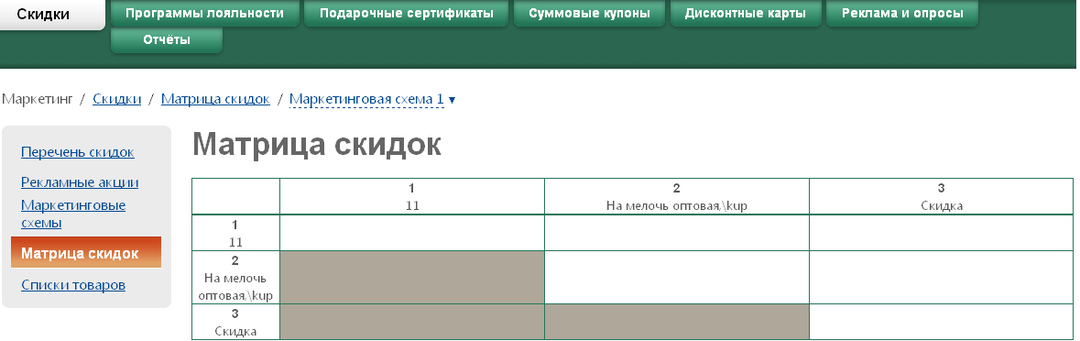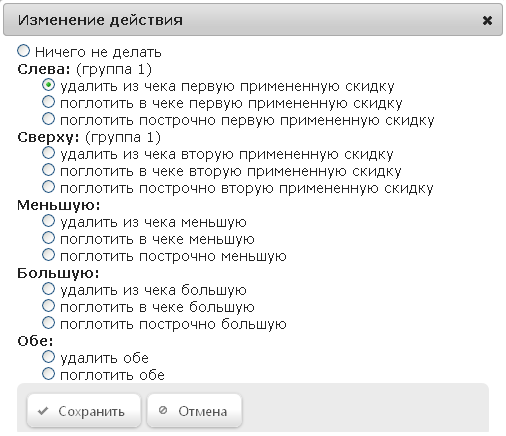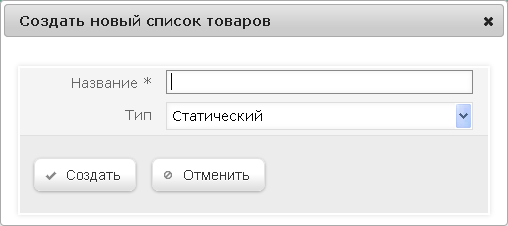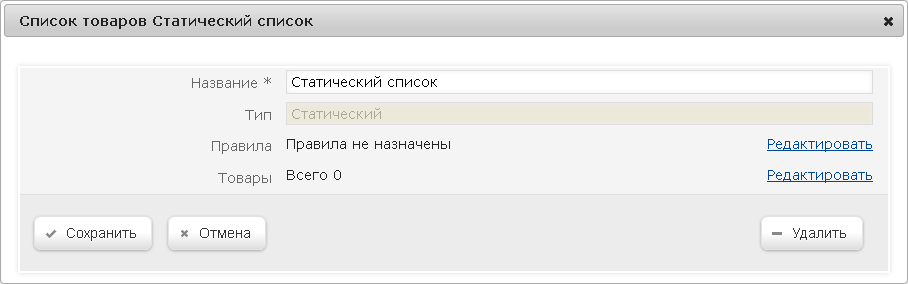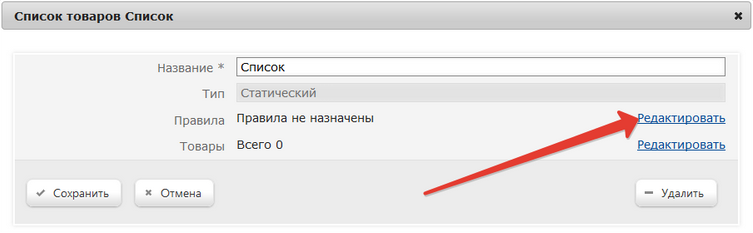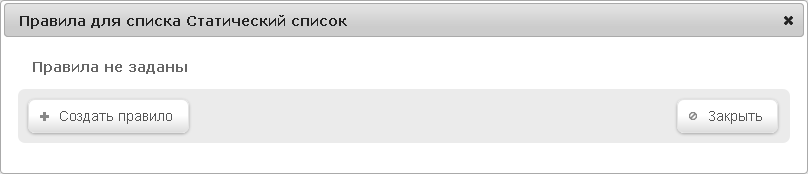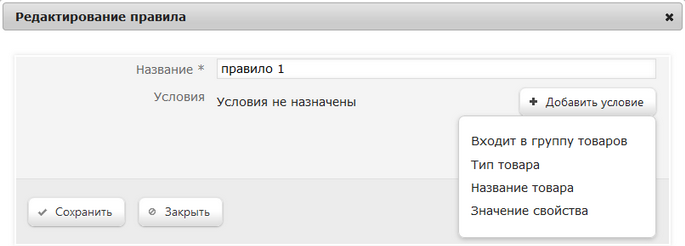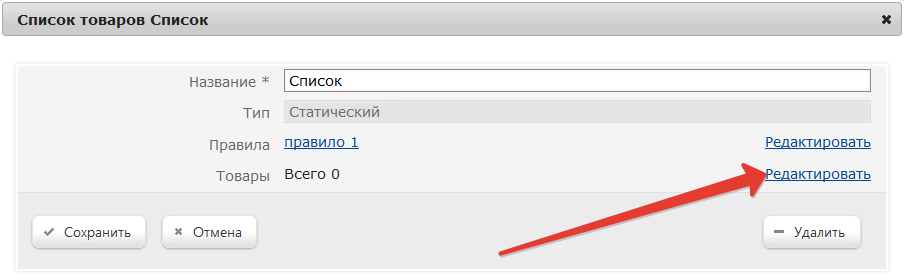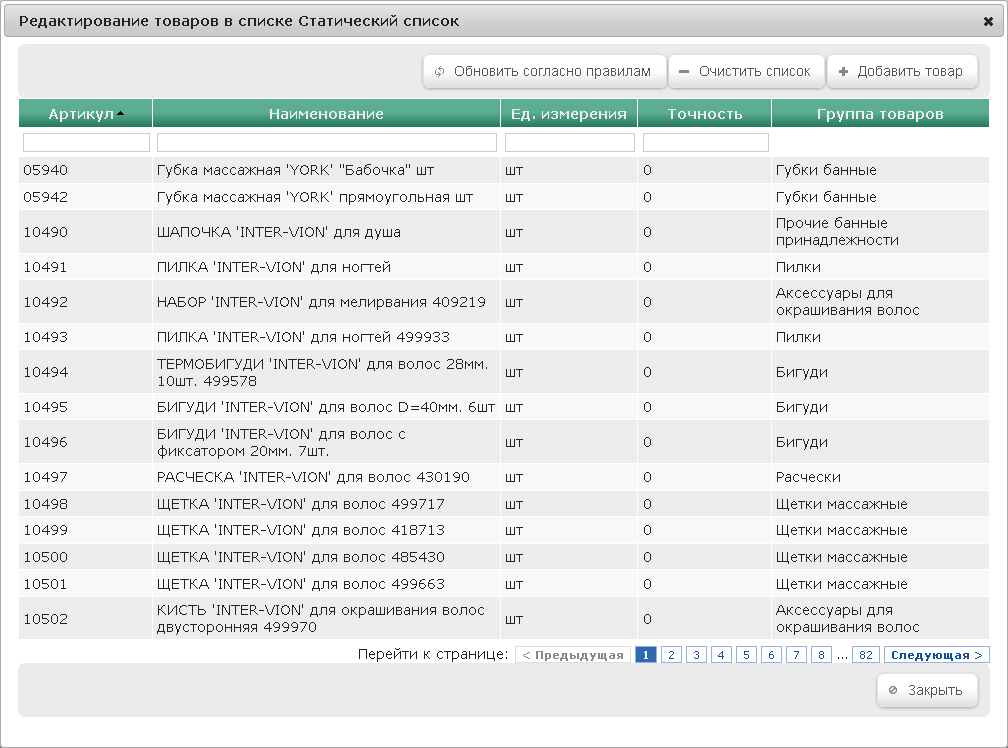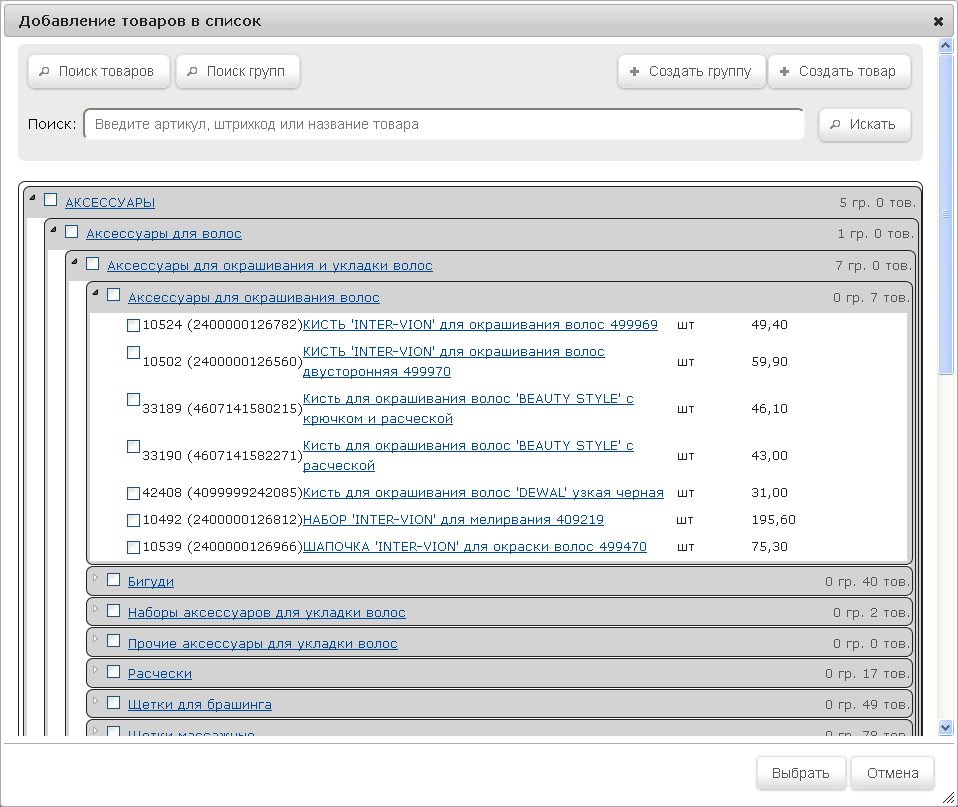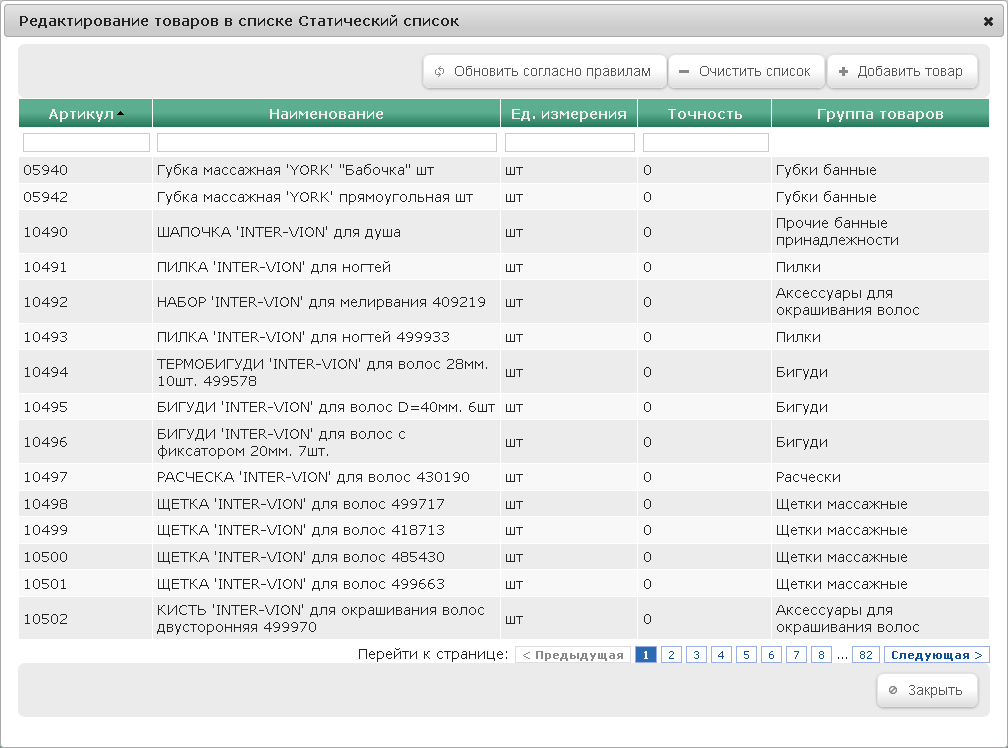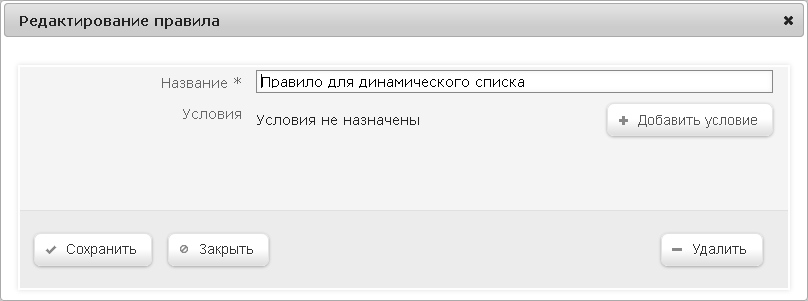...
Доступ к работе с матрицей скидок осуществляется в разделе Маркетинг/Скидки/Матрица скидок:
Рассмотрим возможные варианты настройки матрицы на примере ячейки на пересечении первой строки и второго столбца матрицы; порядок настроек диагональных ячеек. Настройка осуществляется при наведении курсора на ячейку (она подсветится оранжевым цветом) и кликом левой кнопки мыши по ячейке. Откроется окно:
Для ячеек возможны следующие варианты настроек:
...
Для просмотра ранее созданных списков товаров или создания нового списка перейдите в раздел веб-интерфейса Маркетинг/Скидки/Списки товаров:
Добавление нового списка выполняется по кнопкеСоздать новый список. Откроется окно:
В поле Названиевведите произвольное наименование добавляемого списка товаров и укажите его тип:
...
Если в окне создания списка выбран тип Статический, то, после нажатия на кнопку Cоздать откроется следующее окно:
В поле Название указывается произвольное название создаваемого списка товаров.
...
Добавление правила осуществляется по ссылкеРедактировать, расположенной в строке Правила:
При переходе по ссылке откроется окно:
При нажатии на кнопкуСоздать правило откроется окно, в котором следует указать название создаваемого правила:
После сохранения названия создаваемого правила (кнопка Сохранить) откроется окно:
По ссылкеУсловия не назначенывыполняется переход в окно Редактирование правила:
В окне создаются условия действия правила, по которым сформируется список.
...
Добавление товаров/групп товаров осуществляется по ссылке Редактироватьв строкеТовары:
При переходе по ссылке откроется окно:
Если для списка уже действует какое-либо правило, то в окне будут отображены товары, входящие в список. Если правила отсутствуют, то список будет пустым.
Для добавления товаров/групп товаров нажмите кнопку Добавить товар — откроется окно классификатора товаров:
В окне укажите товары и/или группы товаров, которые необходимо добавить в список и нажмите кнопкуВыбрать. Выбранные товары будут добавлены в список.
...
Для того, чтобы обновить список товаров с учетом вновь добавленного правила, кликните по ссылкеРедактироватьв строке Товары:
При переходе по ссылке откроется окно:
В окне нажмите кнопкуОбновить согласно правилам, и список товаров будет переформирован.
...
Если в окне создания списка выбран тип Динамический, то после нажатия на кнопку Cоздать откроется следующее окно:
В поле Название указывается произвольное название создаваемого списка товаров.
...
Добавление правила осуществляется по ссылке Редактировать, расположенной в строке Правила:
При переходе по ссылке откроется окно:
При нажатии на кнопку Создать правило откроется окно, в котором следует указать название создаваемого правила:
После сохранения названия создаваемого правила (кнопкаСохранить) откроется следующее окно:
По ссылкеУсловия не назначенывыполняется переход в окно Редактирование правила:
В окне создаются условия действия правила, по которым сформируется список.
...